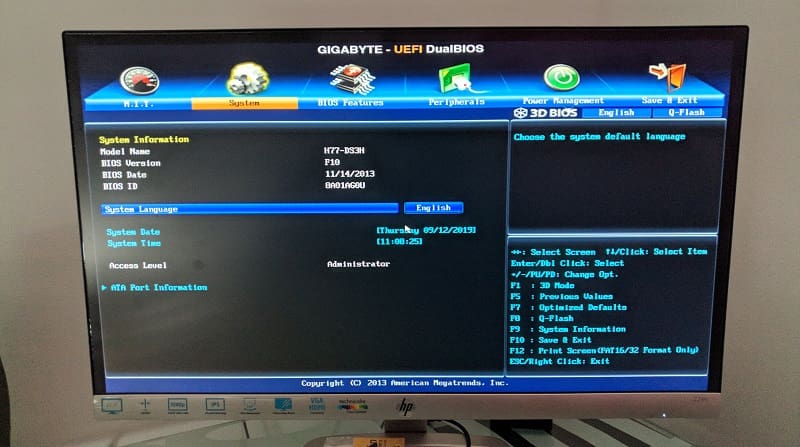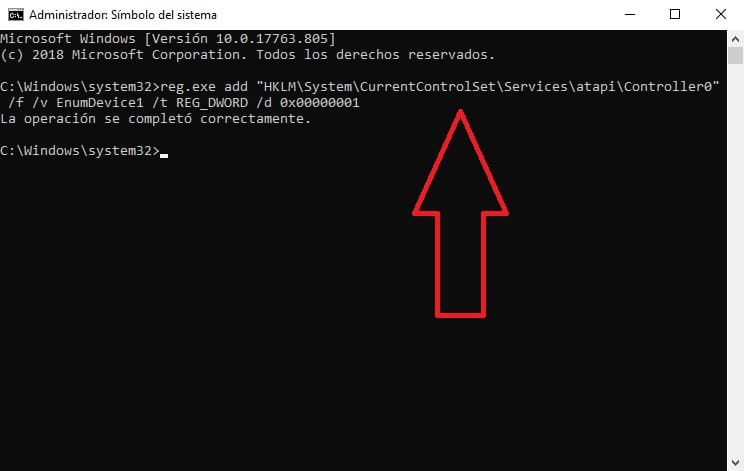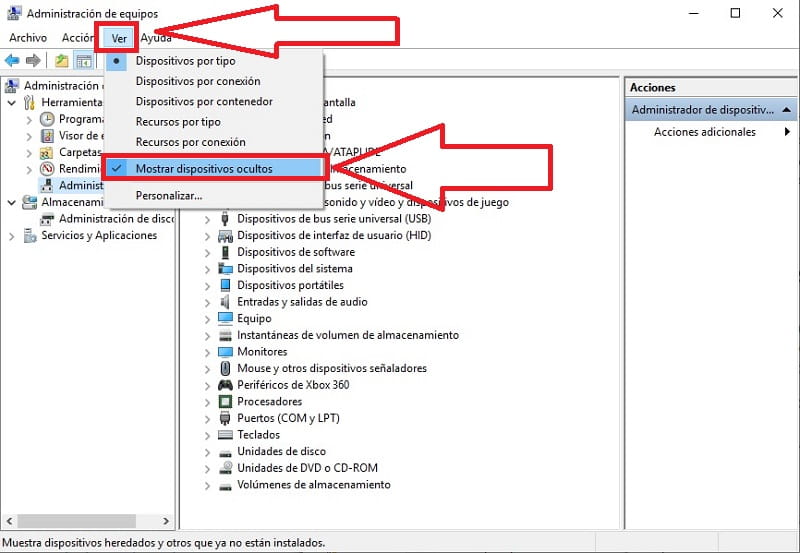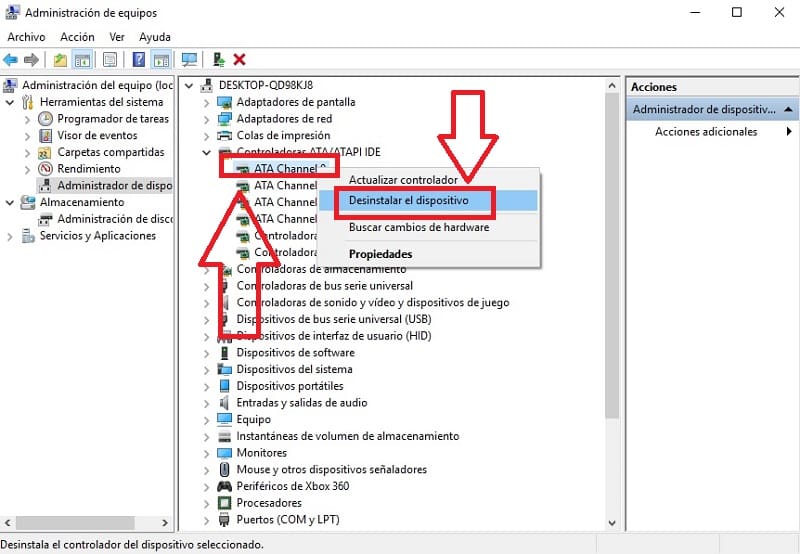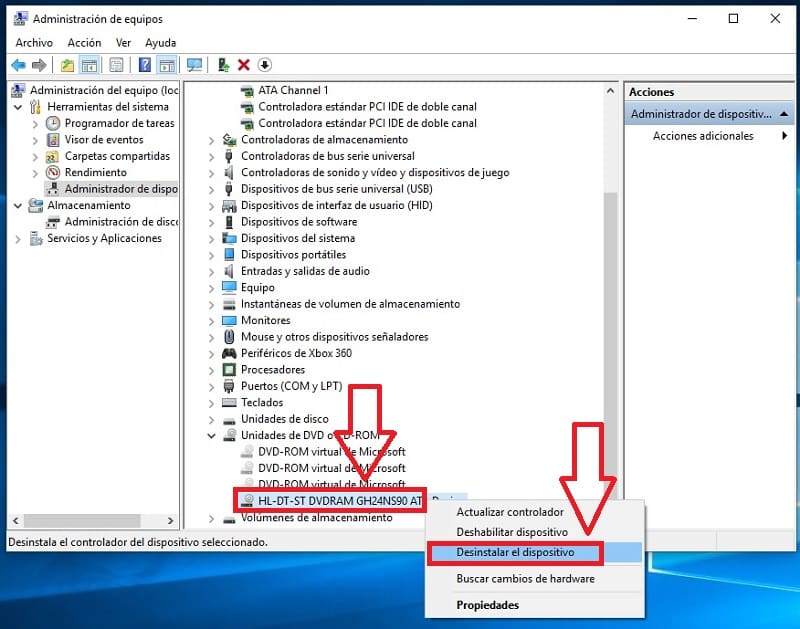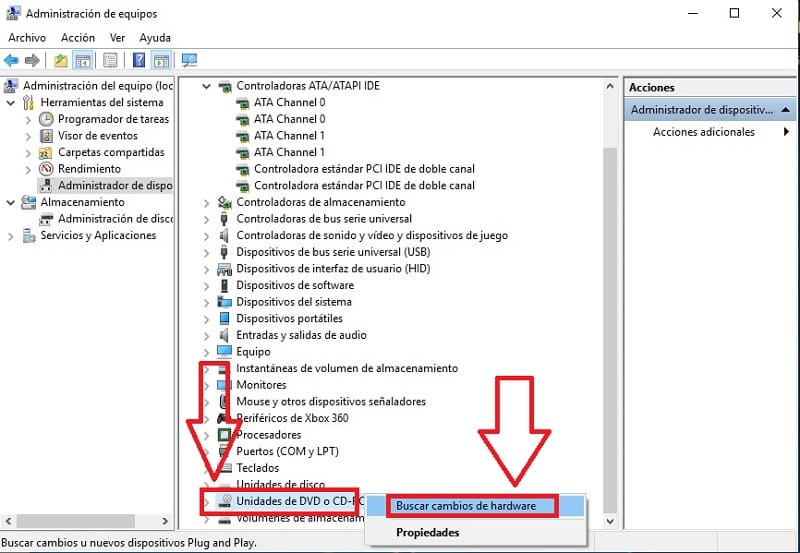La unidad de DVD a pesar de cada vez estar más en desuso sigue siendo una de las partes más fundamentales de un PC moderno. Y es que a pesar de que se va imponiendo el mercado digital en cuanto a programas y juegos se refiere, el DVD sigue teniendo un peso fuerte en el ámbito de la informática. Y es precisamente este el motivo que te ha llevado a nuestro blog de tutoriales, porque Windows 10 no reconoce DVD y quieres saber como se soluciona. A continuación veremos algunos consejos para arreglar este error fácil y rápido.
Tabla De Contenidos
- 1 ¿ Porqué Windows 10 No Reconoce La Grabadora DVD ?
- 2 Windows 10 No Detecta DVD ¿ Cómo Lo Soluciono ?
- 3 Comprueba Si Tu DVD Lo Reconoce La Bios
- 4 Solucionar Windows 10 No Reconoce Unidad De CD/DVD Por CMD
- 5 Mostrar Dispositivos CD/DVD Ocultos En Windows 10
- 6 Desinstalar Las Controladoras ATA/ATAPI IDE
- 7 Desinstala La Unidad De DVD
¿ Porqué Windows 10 No Reconoce La Grabadora DVD ?
Si no reconoce el lector de DVD en Windows 10 debes saber que los motivos pueden ser varios entre los que destacan:
- Problemas a nivel de Hardware en la unidad DVD.
- Problema con la configuración de controladores.
Quizás Te Interese 👇👇
Windows 10 No Detecta DVD ¿ Cómo Lo Soluciono ?
A continuación os daremos una serie de consejos sobre que hacer si Windows 10 no reconoce la unidad DVD. Prueba a seguirlos en el orden en que se presentan, si no funciona uno pasa directamente al siguiente.
Comprueba Si Tu DVD Lo Reconoce La Bios
Esto es lo primero que deberías corroborar, ya que la BIOS es la encargada de cargar los distintos controladores a nivel de Hardware del sistema.
- Como Entrar En Bios En Windows 10 👈 En este tutorial te explico como se hace.
Una vez dentro deberemos de ir a la sección de la BIOS donde tengan las opciones de arranque «Boot Option». Es aquí donde deberemos de ver si tenemos la unidad de DVD activa en las opciones de arranque del sistema.
Solucionar Windows 10 No Reconoce Unidad De CD/DVD Por CMD
Si no aparece la unidad DVD en Windows 10 existe otra forma de arreglarlo por CMD. Para ello deberemos de entrar en «Símbolo del Sistema» en modo Administrador. Para ello entraremos en «Inicio» luego en «Cortana» y por último le daremos a «Símbolo Del Sistema» botón derecho y «Ejecutar como Administrador».
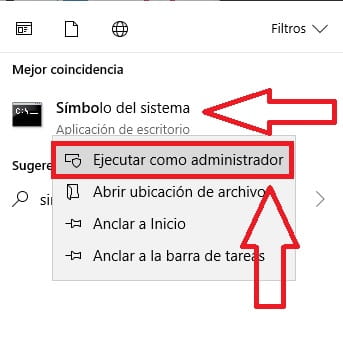
reg.exe add “HKLM\System\CurrentControlSet\Services\atapi\Controller0” /f /v EnumDevice1 /t REG_DWORD /d 0x00000001
Luego le daremos a Intro y reiniciaremos el Sistema Operativo.
Mostrar Dispositivos CD/DVD Ocultos En Windows 10
Hay veces que no aparece la unidad DVD en Windows 10 porque está oculta. Para saber si está escondido haremos lo siguiente:
Entrar En Administrador De Dispositivos
Puedes seguir este tutorial para 👉 entrar en Administrador de dispositivos en Windows 10 o también puedes seguir las indicaciones de este vídeo 👇👇.
En Administrador De Dispositivos No Aparece Unidad De DVD
Una vez dentro de Administrador de Equipos entraremos en el apartado de «Dispositivos» haremos lo siguiente:
- Le damos a «Ver».
- Mostrar Dispositivos Ocultos.
Si se muestra es que la unidad de DVD estaba oculta en Windows 10.
Desinstalar Las Controladoras ATA/ATAPI IDE
Si todavía el ordenador no reconoce DVD lo que deberemos de hacer es entrar de nuevo en el «Administrador de Dispositivos» y buscar el controlador ATA/ATAPI IDE, le damos a botón derecho del ratón y le daremos desinstalar el dipositivo.
Una vez desinstalada volveremos a darle a botón derecho y le daremos a «Buscar cambios en Hardware».
Desinstala La Unidad De DVD
En este apartado también deberemos de deshabilitar la unidad de DVD, para ello seleccionaremos la unidad de DVD y le daremos a botón derecho y «Desinstalar».
Una vez esté desinstalada, volvemos a señalar la unidad de DVD con el botón derecho del ratón y le daremos a «Buscar Cambios de Hardware». De esta manera Windows 10 detectará la unidad de DVD nuevamente.
Espero que haya podido solucionar tu problema cuando Windows 10 no reconoce la unidad de DVD, de todas formas seguiré actualizando el tutorial con nuevas formas de arreglar esta incidencia. Si te ha resultado interesante este contenido te agradecería que lo compartieras con tus redes sociales, eso me ayudaría bastante.. ¡ muchas gracias !.